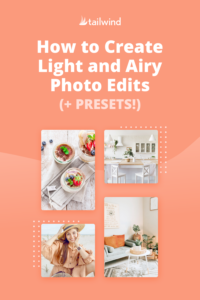So erstellen Sie leichte und luftige Fotobearbeitungen (+ Voreinstellungen!)
Veröffentlicht: 2020-10-19
Bei leichten und luftigen Fotos geht es darum, eine inspirierende Ästhetik zu schaffen, die die Aufmerksamkeit des Betrachters auf sich zieht. Heute gehen wir die Schritte durch, wie Sie Licht und Farbe ausgleichen und wie Sie Ihre Änderungen als Voreinstellung speichern, um sie einfach auf Ihre anderen Fotos anzuwenden!
Hier sind ein paar Hinweise, bevor wir beginnen:
- Es ist ideal, mit einem Foto zu beginnen, das eine gleichmäßige Beleuchtung hat – nichts zu hell oder zu dunkel.
- Der Hintergrund sollte nicht so unruhig sein , dass er vom Motiv ablenkt.
- Fotografieren Sie wenn möglich in RAW . Das Foto wird unkomprimiert, sodass Sie es viel detaillierter bearbeiten können.
Alle Begriffe aus den folgenden Schritten werden in unserem Artikel „How to Master Basic Photo Editing“ erwähnt. Wenn Sie diese noch lernen, können Sie diesen Artikel zur Auffrischung lesen!
Leichte und luftige Presets: Sollten Sie sie kaufen?
Der Kauf eines Presets kann verlockend sein, da die Arbeit bereits für Sie erledigt ist.
Voreinstellungen können sehr nützlich sein: Sie bringen Ihr Bild sehr nah an Ihre Vorstellungen heran, und Sie müssen möglicherweise nur geringfügige Anpassungen vornehmen. Das ist besonders hilfreich, wenn Sie große Stapelbearbeitungen durchführen.
Und obwohl viele hochwertige Voreinstellungen kostenpflichtig verkauft werden, gibt es viele kostenlose Voreinstellungen zum Herunterladen.
Eine Größe passt jedoch nicht für alle, und Sie möchten möglicherweise keine kaufen.
Ihre Kameraeinstellungen, das Motiv, die Beleuchtung und der Hintergrund unterscheiden sich von denen, die als Beispiele in der Voreinstellung verwendet werden .
Die gute Nachricht ist, dass es am Anfang nur ein wenig zusätzliche Arbeit ist, aber Sie können Ihre eigenen benutzerdefinierten Voreinstellungen erstellen, die perfekt für Ihre Fotografie geeignet sind.
Wir zeigen Ihnen alle Schritte für eine leichte und luftige Fotobearbeitung und wie Sie sie in einer Voreinstellung speichern.
Sind Sie bereit, mit uns ein paar leichte und luftige Fotos zu bearbeiten? Hier ist unser ursprüngliches, unbearbeitetes Bild:

SCHRITT EINS: BELICHTUNG ANPASSEN
Wie der Name schon sagt, haben helle und luftige Fotos ein helles, ätherisches Gefühl.
Die Belichtung spielt eine Rolle, wenn es darum geht, diesen hellen Lichteffekt bei Ihrer Fotobearbeitung zu erzielen.
Belichtung kann ein heikles Werkzeug sein. Pumpen Sie es nicht zu hoch auf, sonst werden Ihre Weißen überwältigend sein. Halten Sie es zu dunkel, und es wird nicht für den leichten und luftigen Effekt funktionieren.
Schauen Sie sich die Beispiele für zu hell, zu dunkel und genau richtig im Beispiel unten an!

Links ist die Belichtung zu hell, rechts ist es einfach zu dunkel für ein lichtdurchflutetes Foto. Denken Sie daran, dass Sie die Beleuchtung in Ihrem Foto für diesen Schritt so gleichmäßig wie möglich halten möchten!
Wenn Ihr Originalfoto dunkler oder heller ist als unseres, kann Ihre endgültige Belichtung etwas anders sein, also haben Sie keine Angst zu experimentieren!
Unsere endgültige Exposition: +0,45.
Schritt zwei: Temperatur prüfen
Als nächstes kommen wir zur Temperatur.
Die Temperatur ist ein wichtiger Teil des Bearbeitungsprozesses. Helle und luftige Fotos haben Töne, die dem wahren Leben entsprechen, sodass es keine drastischen Änderungen gibt.
Wenn Sie Ihre Temperatur nur ein wenig senken, kann dies dazu beitragen, dass Ihr Weiß präziser ist und seine Helligkeit verbessert. Höchstwahrscheinlich müssen Sie die Temperatur nur leicht berühren.
Streben Sie nach einem guten Mittelweg: nicht zu warm oder zu kühl.

Hier sehen Sie, dass links zu kühl und rechts zu warm ist. Der Mittelteil ist das Finale. Wir haben auch den Farbton angepasst , um sicherzustellen, dass unser Foto nicht zu grün oder rosa war.
Temperatur: +62,86. Tönung: +29.
Schritt drei: Kontrast anpassen
Helle Fotos haben einen definierten, aber nicht übertriebenen Kontrast. Wenn Sie diese Anpassung vornehmen, möchten Sie den Unterschied zwischen Hell und Dunkel verstärken.
Achten Sie ähnlich wie bei der Belichtung darauf, dass Sie Ihr Weiß nicht „ausblasen“. Wir möchten, dass die Beleuchtung gleichmäßig bleibt. Machen Sie sich keine Sorgen, wenn Ihr Bild zu diesem Zeitpunkt noch etwas trist aussieht!

Unser Originalfoto war bereits ziemlich kontrastarm, fast „verwaschen“. Wir haben den Kontrast ein wenig verstärkt und darauf geachtet, dass ihre Hauttöne nicht glühen.

Kontrast: +55.
Schritt 4: Schatten und Lichter umschalten
Hier optimieren wir unsere Beleuchtung für das perfekte Licht- und Luftgefühl!
Indem Sie die Lichter und Schatten umschalten, können Sie jedes einzeln anpassen, ohne das andere zu beeinflussen. Viele Bearbeitungsprogramme verfügen über die Weiß- und Schwarz- Werkzeuge, mit denen Sie noch präzisere Anpassungen vornehmen können.

Highlights: +33
Schatten: -30
Weiße: +57
Schwarze: -32
Schritt 6: Stellen Sie Schärfe, Klarheit und Rauschen ein
Wenn Sie Ihrem Bild ein wenig Textur hinzufügen möchten, erhöhen Sie die Klarheit. Die Schärfe macht auch die Details in Ihrem Bild besser sichtbar, was für viele helle und luftige Fotos charakteristisch ist.
Das Tool zur Rauschunterdrückung kann übermäßiges Rauschen oder „Körnigkeit“ beheben. Sie können die Klarheit des Bildes auch anpassen, nachdem Sie Ihre Rauschunterdrückungseinstellungen angewendet haben, aber Sie würden in diesem Fall weniger Klarheit hinzufügen.
Unser Bild hatte bereits ein wenig Rauschen übertrieben, aber nicht so sehr, dass wir es reduzieren mussten. Aufgrund dieser bereits vorhandenen Textur haben wir die Klarheit nur ein wenig erhöht und die Schärfe- oder Rauschwerkzeuge nicht berührt.
Klarheit: +15
Schritt Sieben: Relevante Farben mit HSL verstärken
Das Sahnehäubchen für eine tolle leichte und luftige Bearbeitung sind die Farben. Wenn Sie Beispiele für Fotos in diesem Stil nachschlagen, werden Sie sehen, wie die Farben entspannter sind und dem endgültigen Bild ein friedliches Gefühl verleihen.
Gehen Sie zum HSL-Bedienfeld Ihres Bearbeitungsprogramms, wo Sie jede Farbe manuell anpassen können.
Kurzer Überblick: Der Farbton intensiviert die Farbe selbst, die Sättigung macht sie lebendiger oder abgeschwächt und die Luminanz gibt an, wie hell sie ist.
Das Tolle am HSL-Panel ist, dass Sie bestimmte Farben ausblenden oder hervorheben können, z. B. Hauttöne oder Elemente im Hintergrund.
Das Anpassen jeder Farbe mit HSL wird wahrscheinlich der zeitaufwändigste Teil Ihrer Bearbeitung sein, aber es wird Ihr endgültiges Foto absolut umwerfend machen!
In diesem letzten Schritt haben wir die Grün- und Gelbtöne abgeschwächt.
Links sind unsere genauen Einstellungen für HSL:
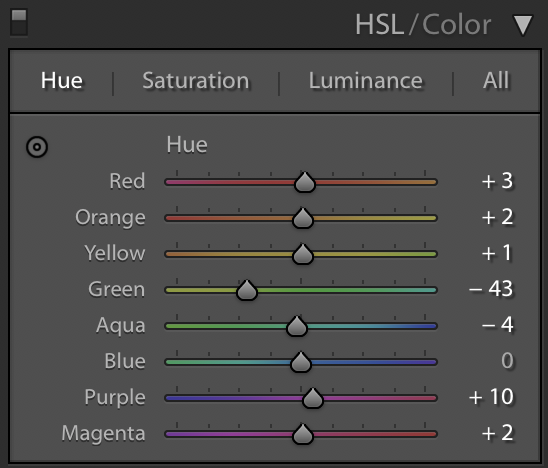
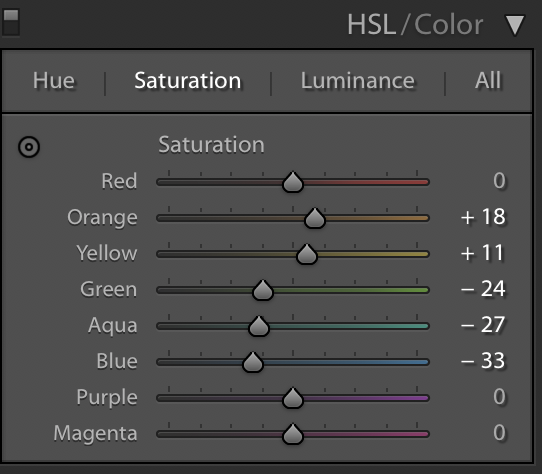
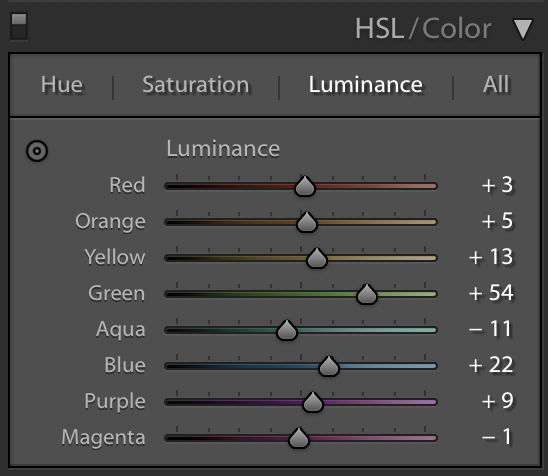

Fazit: Speichern Sie Ihre Bearbeitungen, um ein leichtes und luftiges Preset zu erstellen
Sobald Sie Ihr Foto fertig gestellt haben, können Sie Ihre Bearbeitungen als Voreinstellung in Lightroom speichern, um sie schnell auf andere Fotos anzuwenden.
Klicken Sie im linken Bereich „Voreinstellungen“ auf das Plus (oder die drei Punkte) oben rechts und wählen Sie „Voreinstellung erstellen“. Wenn Sie gefragt werden, welche Ihrer Anpassungen Sie in der Voreinstellung speichern möchten, wählen Sie alle außer der Option zum Zuschneiden und Ausrichten aus, da dies für jedes Ihrer Fotos unterschiedlich ist.
Sie können auch Kategorien für Ihre eigenen Voreinstellungen erstellen, um sie besser zu organisieren. Dies kann nützlich sein, wenn Sie Fotos bearbeiten, die ursprünglich zu dunkel oder zu hell sind oder unterschiedliche Hintergründe haben.
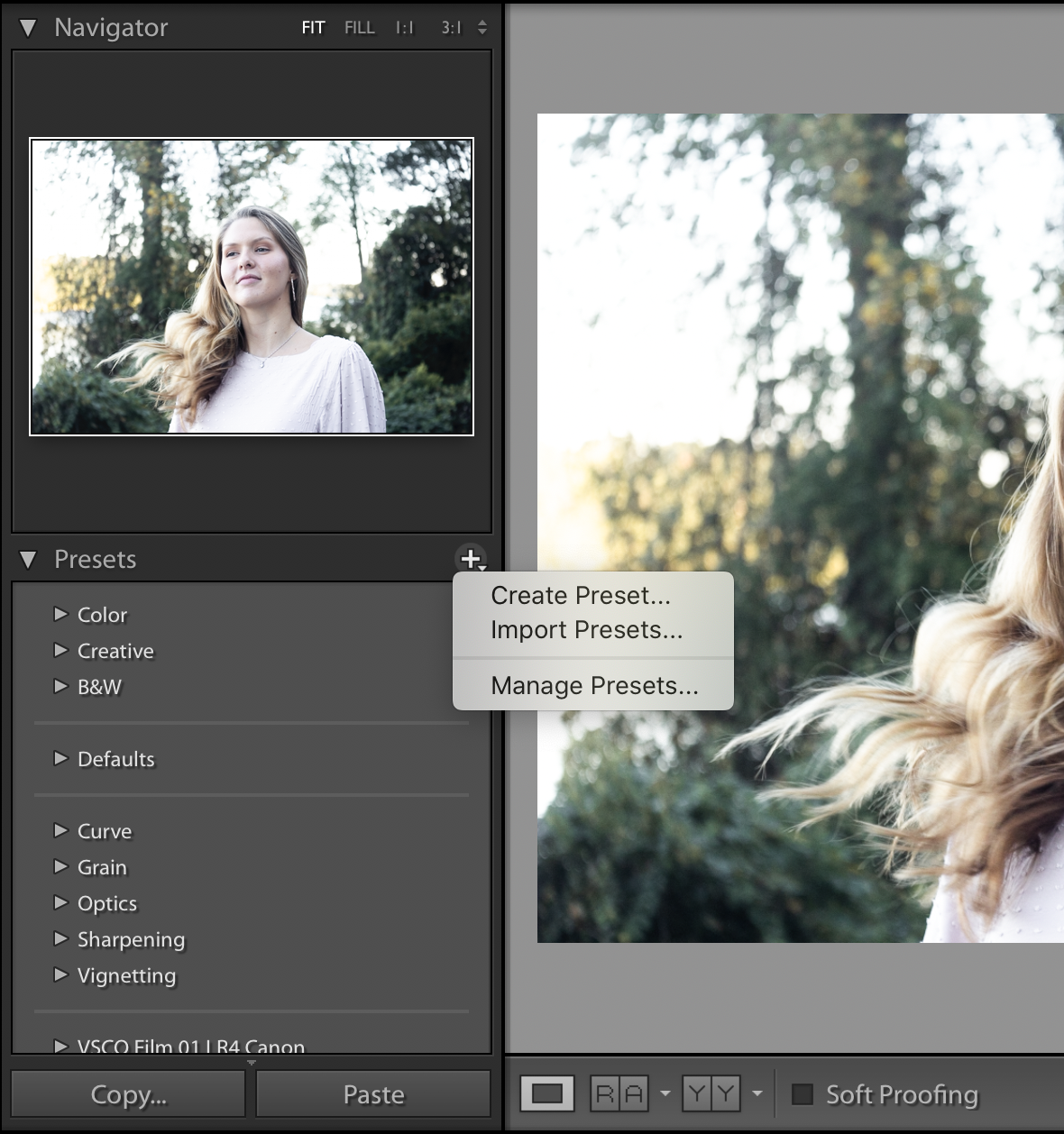
Und da haben wir es: Ihr neues helles und luftiges Foto und Ihre eigene benutzerdefinierte Voreinstellung in Lightroom!
Wenn Sie am Anfang ein wenig mehr Zeit damit verbringen, Ihre Bearbeitung genau richtig zu machen, ebnen Sie den Weg für die Bearbeitung Ihrer anderen Fotos im gleichen Stil. Je mehr Sie üben, desto besser werden Sie. Viel Spaß beim Bearbeiten!
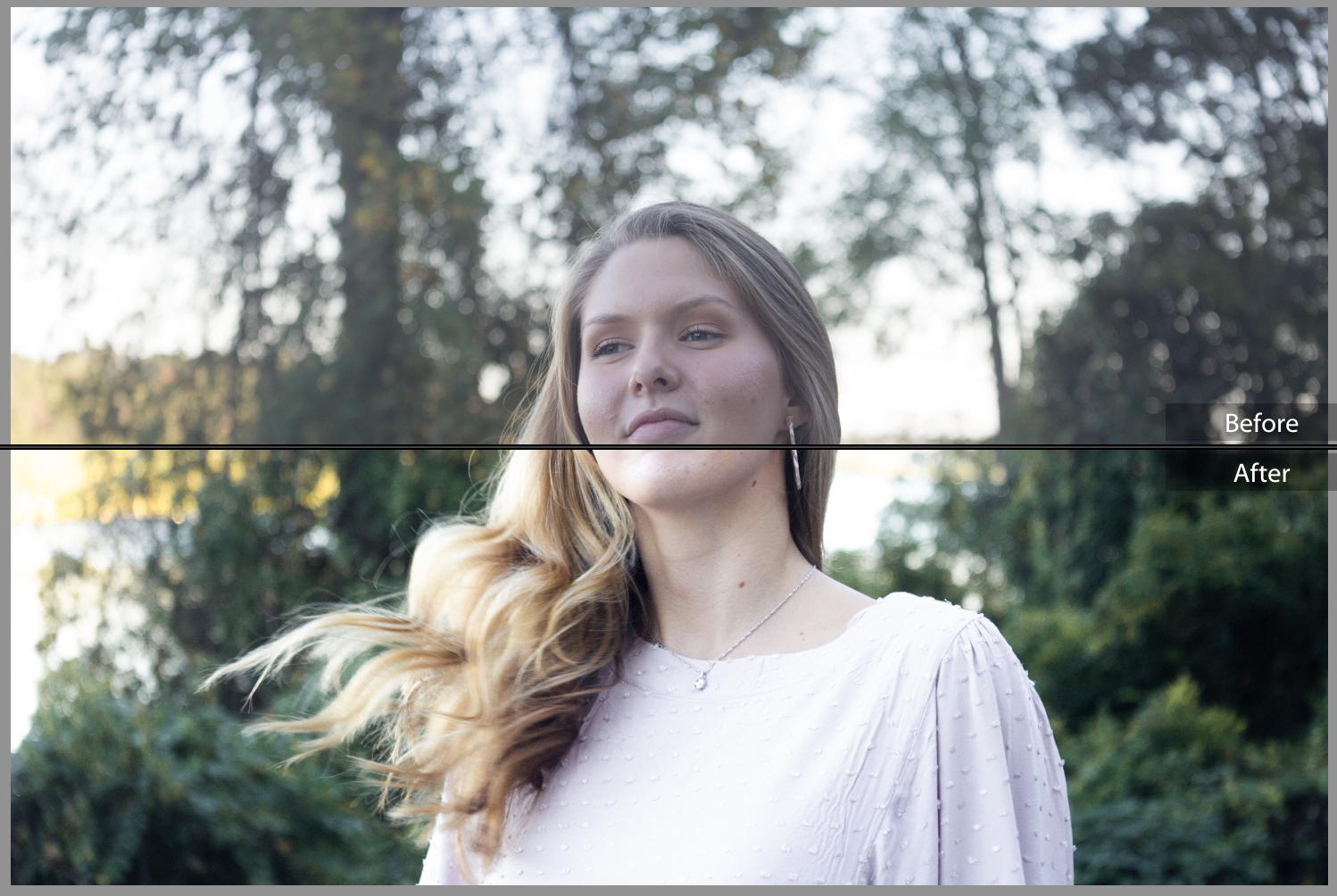
Pin mich als Referenz: